
Калі любімы інтэрнэт-рэсурс быў заблакаваны правайдэрам або сістэмным адміністратарам, вы зусім не абавязаны забыцца пра яго. Правільнае пашырэнне, усталяванае для браўзэра Mozilla Firefox, дазволіць абыйсці падобныя блакавання.
friGate - гэта адно з лепшых браузерных пашырэньні для Mozilla Firefox, якое дазваляе атрымаць доступ да заблакаваным сайтаў шляхам падлучэння да проксі-серверу, які памяняе ваш рэальны IP-адрас. Унікальнасць дадзенага дапаўненні заключаецца ў тым, што яно здольна прапускаць праз проксі не ўсе сайты без выключэння, а толькі тыя, што ўнесены ў адмысловы спіс.
Як усталяваць friGate для Mozilla Firefox
- Для таго каб усталяваць Фригейт для Мазілье, перайдзіце па спасылцы ў канцы артыкула і абярыце пункт «friGate для Mozilla Firefox».
- Вас перанакіруе ў афіцыйны магазін Mozilla Firefox на старонку пашырэння, дзе спатрэбіцца пстрыкнуць па кнопцы «Дадаць у Firefox».
- Браўзэр пачне загрузку дапаўненні, пасля чаго вам будзе прапанавана дадаць яго ў Firefox. Для гэтага націсніце кнопку «Устанавіць».
- Для завяршэння ўстаноўкі friGate вам спатрэбіцца выканаць перазапуск браўзэра, пагадзіўшыся з дадзеным прапановай.
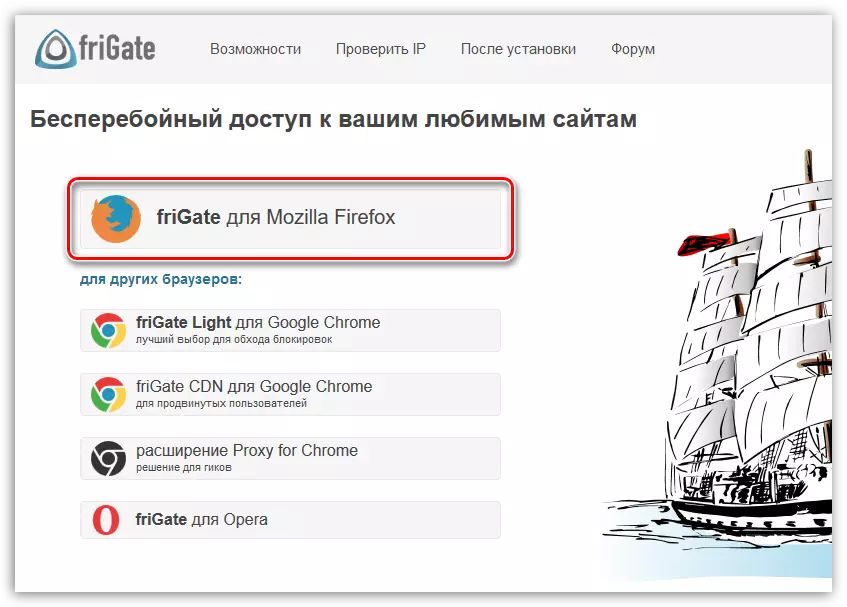
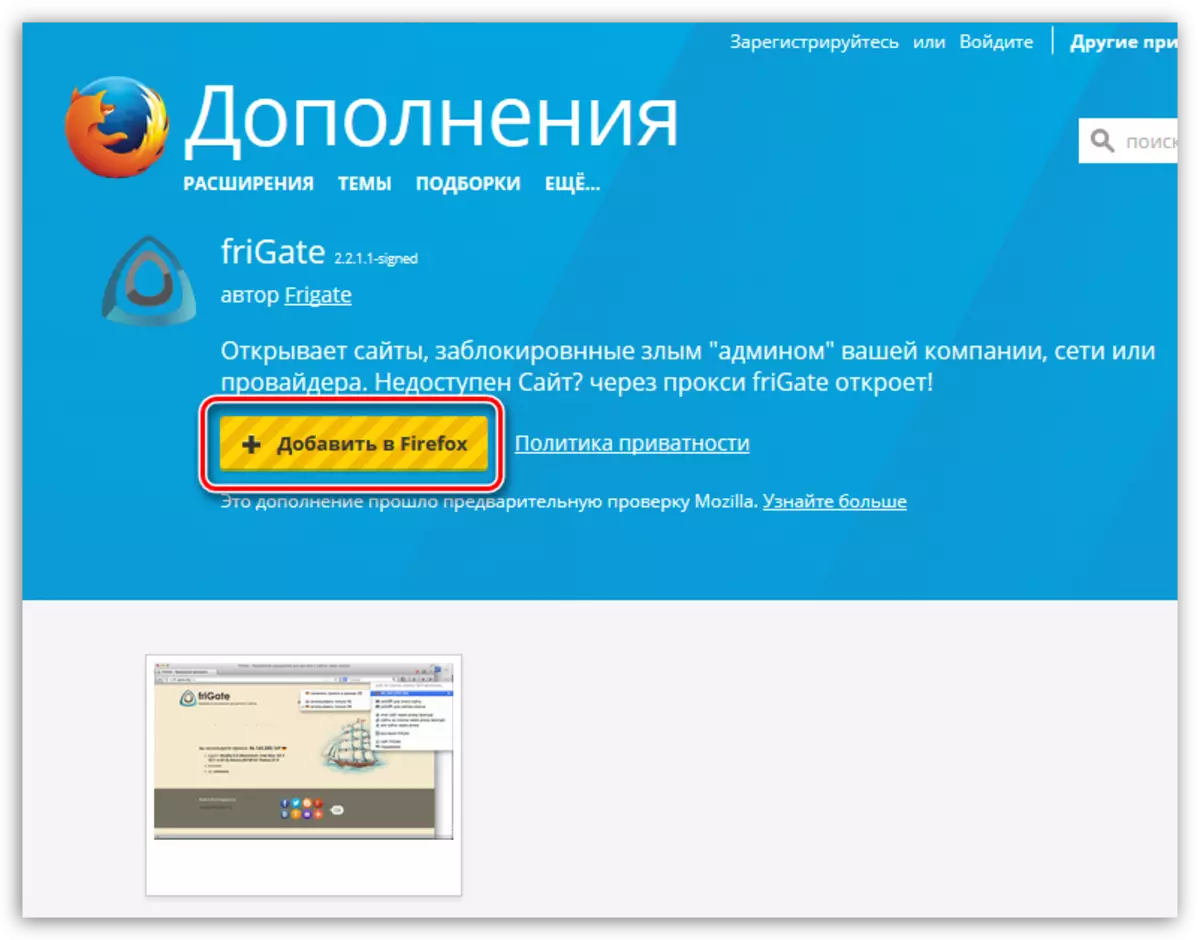
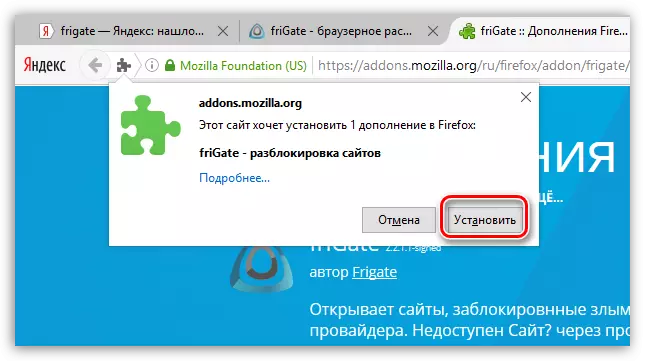
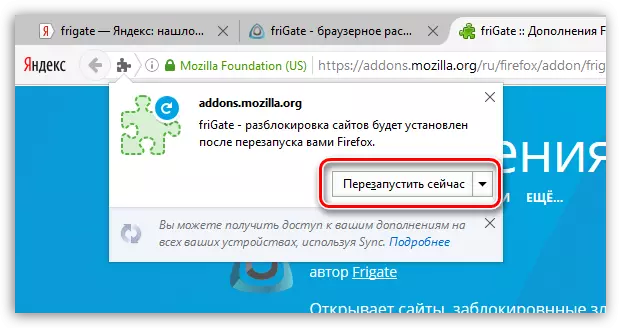
Пашырэнне friGate ўстаноўлена ў ваш браўзэр, пра што кажа мініяцюрная абразок дапаўненні, якая размясцілася ў верхнім правым куце Firefox.
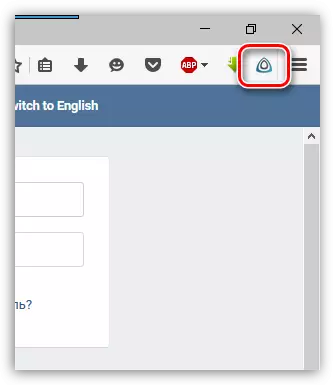
Як карыстацца friGate
З часам распрацоўшчыкі friGate прыбралі ў сваім прадукце большую частку функцый. Напрыклад, тут больш няма інструментаў для захавання ананімнасці і сціску ўваходнага трафіку. Але friGate па-ранейшаму выдатна спраўляецца са сваёй галоўнай задачай - дазваляе атрымліваць доступ да заблакаваным сайтаў.
- Каб адкрыць меню пашырэння, клікніце ў правым верхнім куце браўзэра па абразку.
- На ўкладцы «Рэжым працы» можна ўсталяваць, якія рэсурсы будуць праходзіць праз проксі: толькі са спісу friGate або ўсе без выключэння. Па змаўчанні ў пашырэнні актываваны менавіта першы варыянт. Калі ж патрабуецца, каб пашырэнне прапускала праз проксі ўвесь трафік, актывуйце параметр «Усе сайты».
- У суседняй ўкладцы «Апошнія адкрытыя сайты», адпаведна, адкрываюцца наведаныя ў браўзеры рэсурсы. Каб дадаць рэсурс у спіс friGate, пастаўце насупраць яго галачку, а затым клікніце па кнопцы «Захаваць».
- Каб хутка адключыць працу дапаўненні, перавядзіце паўзунок «ON» ў верхнім правым куце ў неактыўнае становішча. Каб зноў ўключыць Фригейт, актывуйце дадзены пункт.
- friGate прадугледжвае і пашыраныя налады. Клікніце правай кнопкай мышы па абразку пашырэння і абярыце пункт «Кіраванне пашырэннем».
- На ўкладцы «Рэжым працы» усталёўваецца, ці будуць загружацца праз проксі сайты з спісу або ўсе рэсурсы, адкрытыя ў Firefox.
- У суседняй ўкладцы «Спіс сайтаў» можна дадаць вэб-рэсурсы, доступ да якіх у вас абмежаваны. Для гэтага ўстаўце ў акно спасылку, а затым клікніце па кнопцы «Захаваць».
- Калі ж у вас усталяваны рэжым працы, прапускалы ўсе сайты праз проксі, дадатак, наадварот, дазваляе скласці спіс рэсурсаў, якія будуць адкрывацца ў звычайным рэжыме. Для гэтага перайдзіце на ўкладку «Сайты выключэння», ўстаўце спасылкі на патрэбныя сайты і клікніце па кнопцы «Захаваць».
- На ўкладцы «Проксі» ўтрымліваюцца сервера, якія будзе выкарыстоўваць friGate пры атрыманні доступу да заблакаваным рэсурсаў.
- Дадайце ў слупок проксі-сервера і захавайце змены націскам кнопкі «Захаваць».
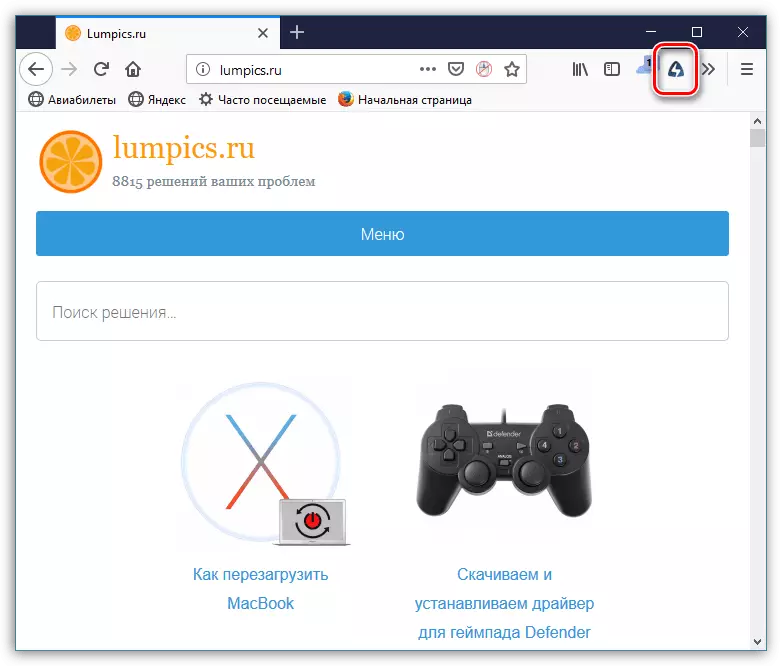
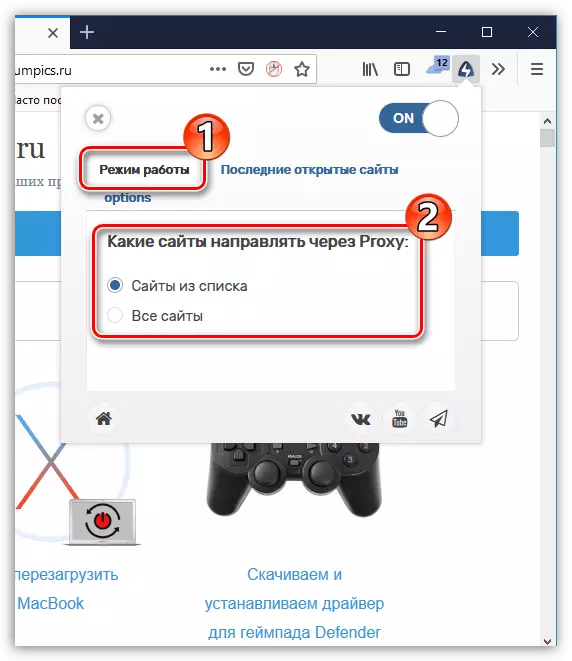
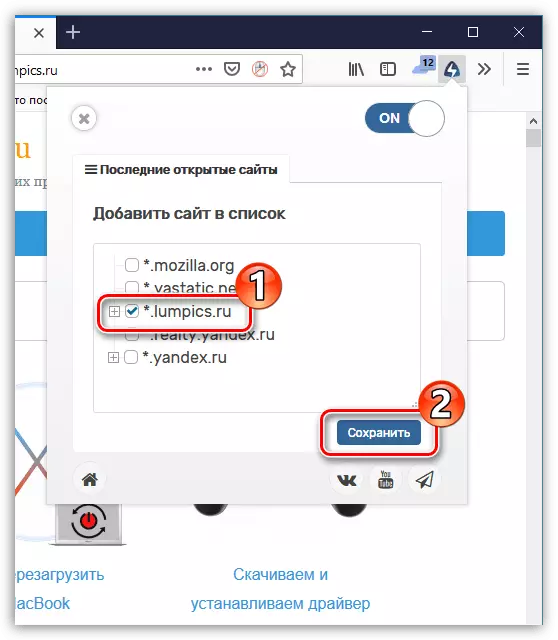
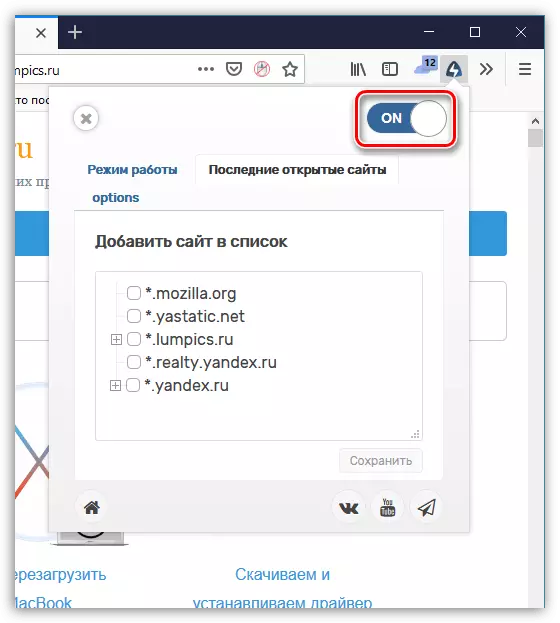


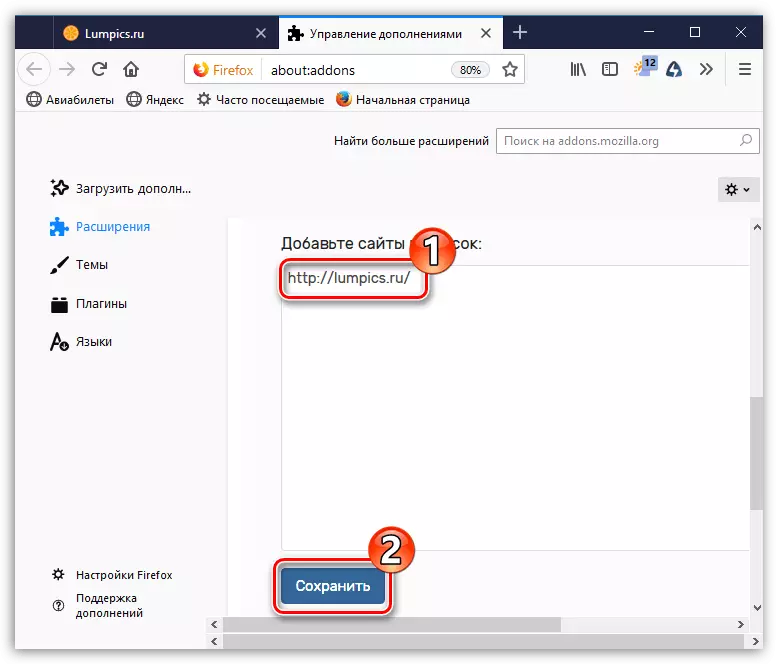
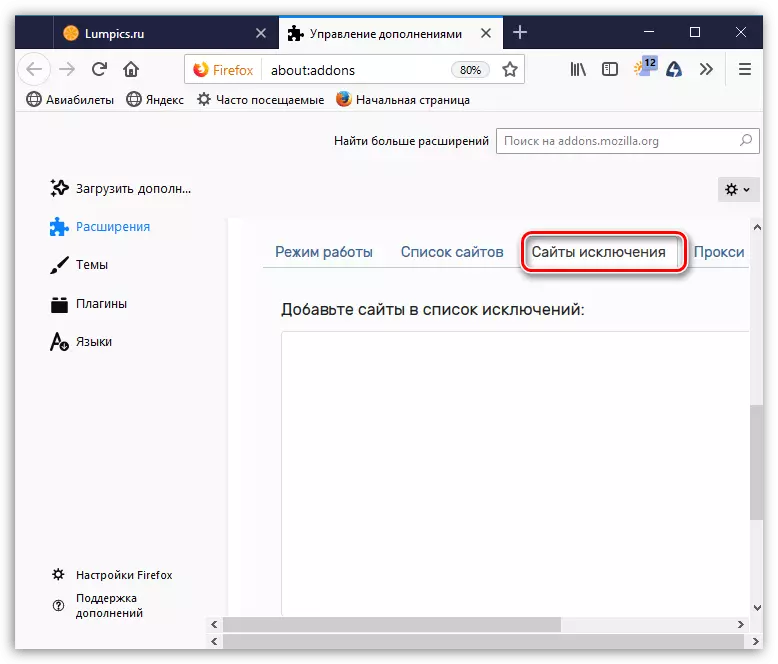
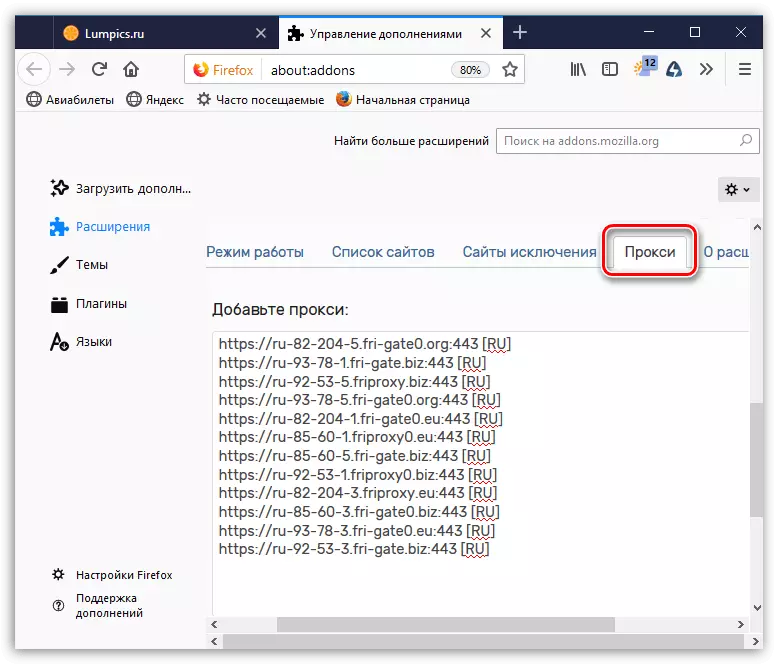
Звярніце ўвагу на тое, што дадатак ўключае толькі расійскія проксі-сервера. Адпаведна, каб атрымаць доступ да заблакаваным сайтаў на тэрыторыі РФ, спатрэбіцца ўручную дадаць сервера іншых краін. Знайсці іх можна як уручную, так і з дапамогай Google (для гэтага ў ніжняй частцы акна прадугледжана кнопка «Шукаць проксі ў Google».
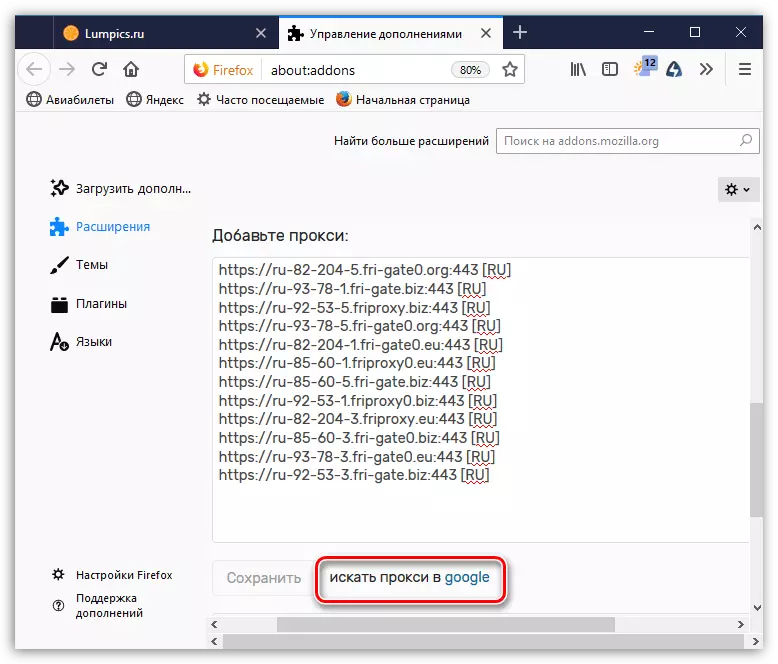
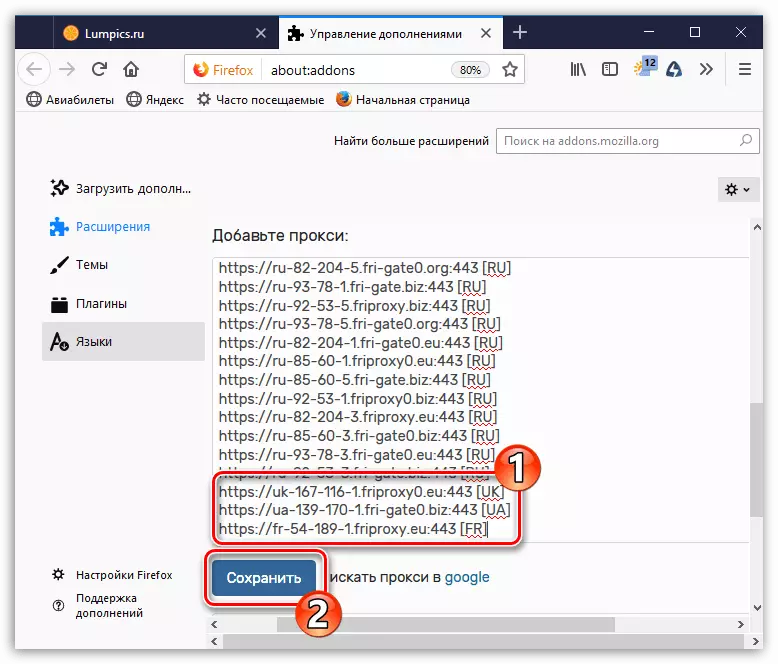
friGate - гэта праверанае шматлікімі карыстальнікамі VPN-пашырэнне для Mozilla Firefox, выкарыстанне якога дазваляе пазбавіцца ад перашкодаў у інтэрнэце.
Спампаваць friGate бясплатна
Загрузіць апошнюю версію праграмы з афіцыйнага сайта
